PPT图表为什么这么受大家的欢迎呢?我们知道图表是幻灯片中最常见的元素之一,不论是在产品发布会,教学课件,工作报告等,我们都会用到图表来展示分析数据。这主要的原因是因为ppt图表有这些优点:具有直观、形象、生动、具体等特点。统计图表可以使复杂的统计数字简单化、通俗化、形象化,使人一目了然,便于理解和比较。可直观展示统计信息属性(时间性、数量性等),对知识挖掘和信息直观生动感受起关键作用的图形结构。但是,许多小伙伴们在制作图表时,还只是用一些较常规的柱形图、折线图和饼图,这样子似乎就显得太单调了而且制作出来的图表也太丑,根本没法见人呐!!!那么,接下来这篇文章,将教大家快速设计出个性且酷炫的可视化图表,一起来看看是怎么把PPT图表给美化的吧!
例,以在PPT中插入一个常见的柱形图为例,我们对其进行快速设计、美化,具体方法如下: (1)插入形状。首先,我们点击【插入】-【形状】按钮,然后选择”三角形“,在页面中绘制一个三角形。 (2)更改形状颜色及取消轮廓线。选择形状,点击【绘图工具】-【格式】-【形状填充】按钮,在弹出的列表中选择需要的颜色进行填充。再点击【形状轮廓】按钮,在弹出的菜单中选择”无轮廓“命令取消形状的轮廓线。 (3)复制粘贴。按【Ctrl C】组合键复制三角形,然后选中图表中的柱形系列,按【Ctrl V】组合键粘贴,可瞬间将原来的柱形系列替换成三角形形状。PPT如何提取图片并添加立体效果?
立体效果给人的感觉是,画中事物既可以凸出于画面之外,也可以深藏其中,活灵活现,栩栩如生,给人们以很强的视觉冲击力。它与平面图像有着本质的区别。平面图形中的所有点都在同一个平面内,而立体图形中的点不全在同一个平面内。回到主题,PPT如何提取图片并添加立体效果呢?下面是简单的步骤操作。 1、首先,打开ppt软件,新建一个文
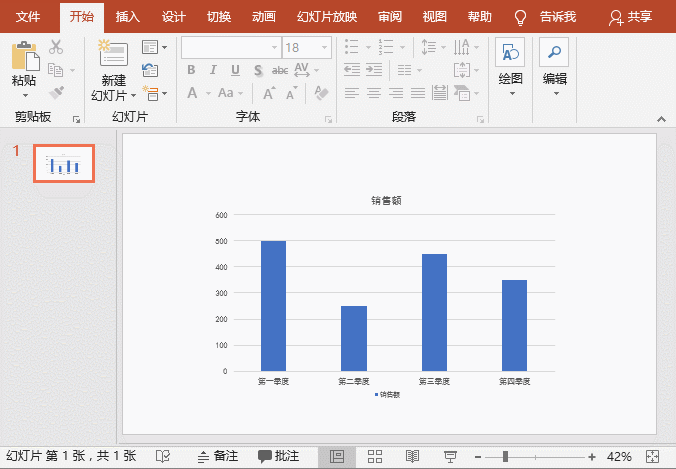 (4)设置数据系列格式。选择数据系列,单击鼠标右键,在弹出的快捷菜单中选择”设置数据系列格式“命令,在打开的窗口中选择”填充“选项,在列表中选中”层叠“或”层叠或缩放“单选按钮,可得到如下图所示的图表效果。
(4)设置数据系列格式。选择数据系列,单击鼠标右键,在弹出的快捷菜单中选择”设置数据系列格式“命令,在打开的窗口中选择”填充“选项,在列表中选中”层叠“或”层叠或缩放“单选按钮,可得到如下图所示的图表效果。
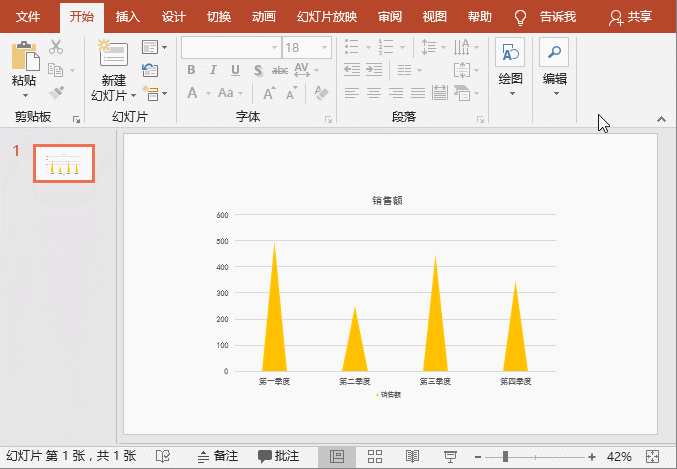 (5)设置数据系列格式。选择系列选项,然后根据实际情况调整系列的”间隙宽度“,这里我们将系列变窄。
(5)设置数据系列格式。选择系列选项,然后根据实际情况调整系列的”间隙宽度“,这里我们将系列变窄。
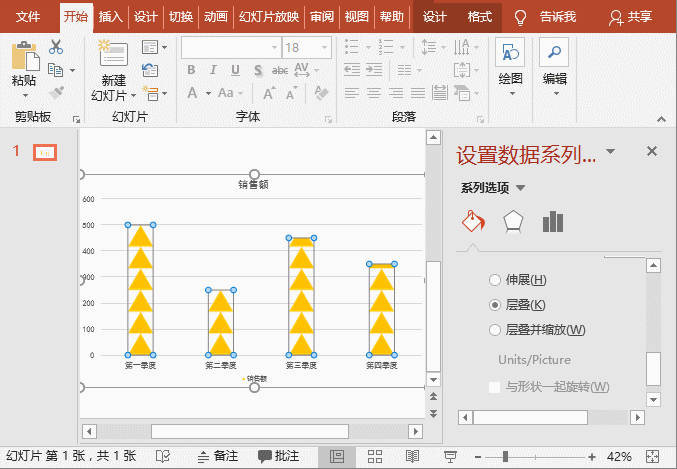 (6)化繁为简。选择图表,点击右上角的 号图标,在弹出的列表中取消勾选”网格线“和”图例“复选框,删除掉多余的图例和刻度线。然后选择左侧的垂直数据标签,将其删除。在系列上单击鼠标右键,在弹出的菜单中选择【添加数据标签】-【添加数据标签】,此进,数据系列顶部将自动添加数据标签。
(6)化繁为简。选择图表,点击右上角的 号图标,在弹出的列表中取消勾选”网格线“和”图例“复选框,删除掉多余的图例和刻度线。然后选择左侧的垂直数据标签,将其删除。在系列上单击鼠标右键,在弹出的菜单中选择【添加数据标签】-【添加数据标签】,此进,数据系列顶部将自动添加数据标签。
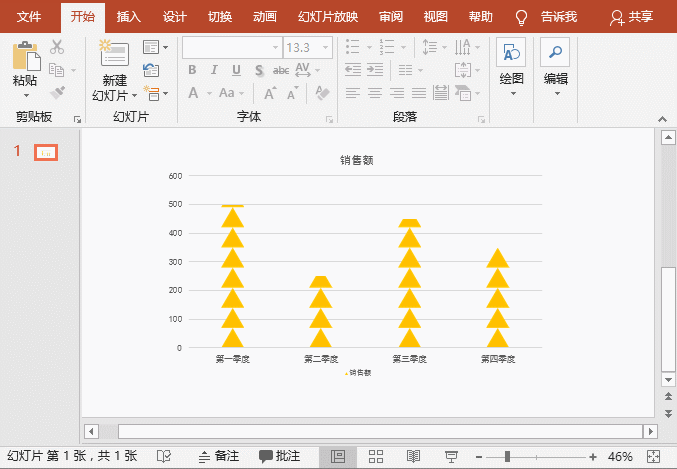 (7)最后,再改变一下文字颜色和字体,即得到一个简洁又美观的图表啦! 总结:整个案例主要使用复制粘贴形状,填充数据系列、设置数据系列格式以及简化图表无素3个方面进行设置,个性且酷炫的可视化图表效果就出来了! 如何?ppt图表的美化看来是不是很简单呀!赶紧学会来,去制作更有灵魂漂亮的图表吧。关注office办公分享官网了解获取更多办公技能!
(7)最后,再改变一下文字颜色和字体,即得到一个简洁又美观的图表啦! 总结:整个案例主要使用复制粘贴形状,填充数据系列、设置数据系列格式以及简化图表无素3个方面进行设置,个性且酷炫的可视化图表效果就出来了! 如何?ppt图表的美化看来是不是很简单呀!赶紧学会来,去制作更有灵魂漂亮的图表吧。关注office办公分享官网了解获取更多办公技能!ppt中如何加入flash?ppt插入flash图文教程
ppt中如何加入flash?ppt中插入flash比较麻烦,因为flash插入选项你通常是看不到的,而是需要我们去设置,调出这个选项,然后还需要设置flash文件的路径。下面小编就为大家介绍ppt插入flash方法,一起来看看吧






